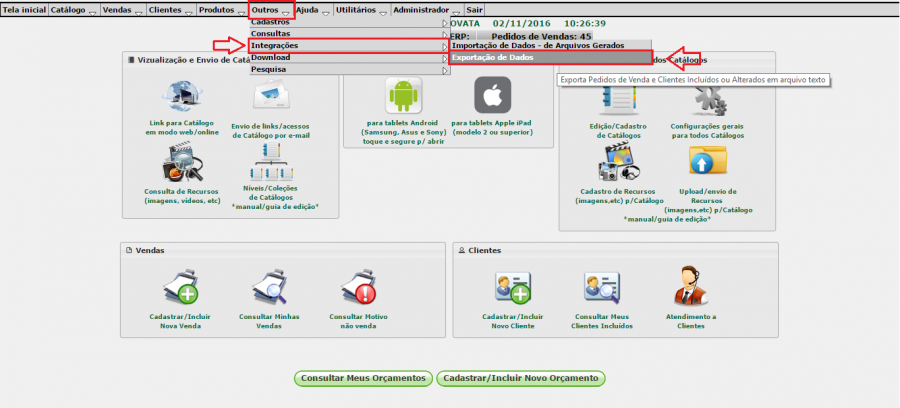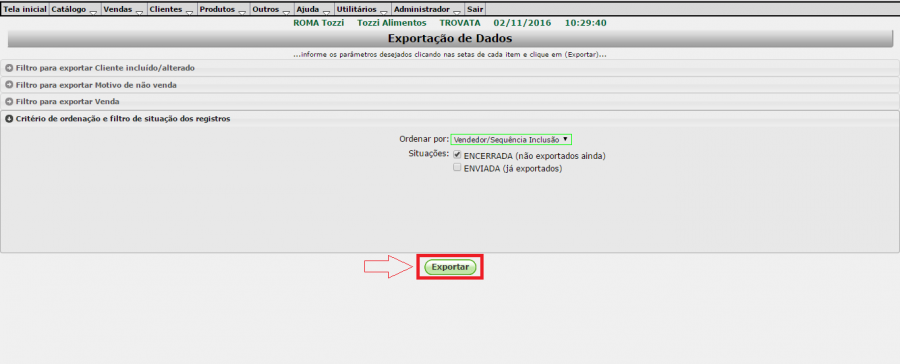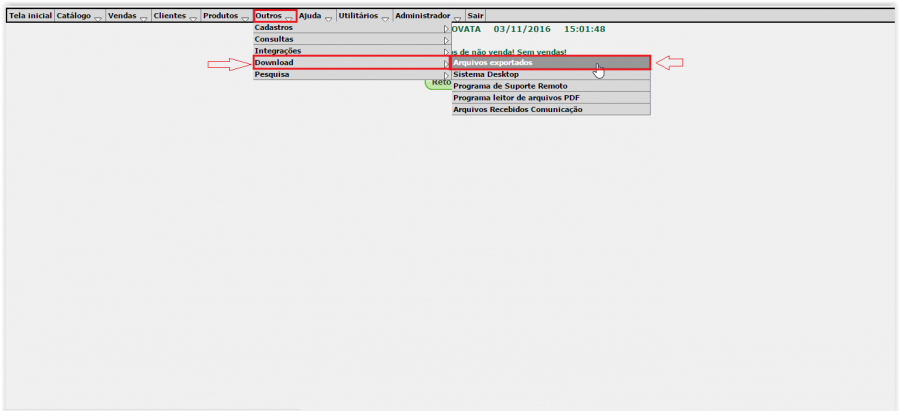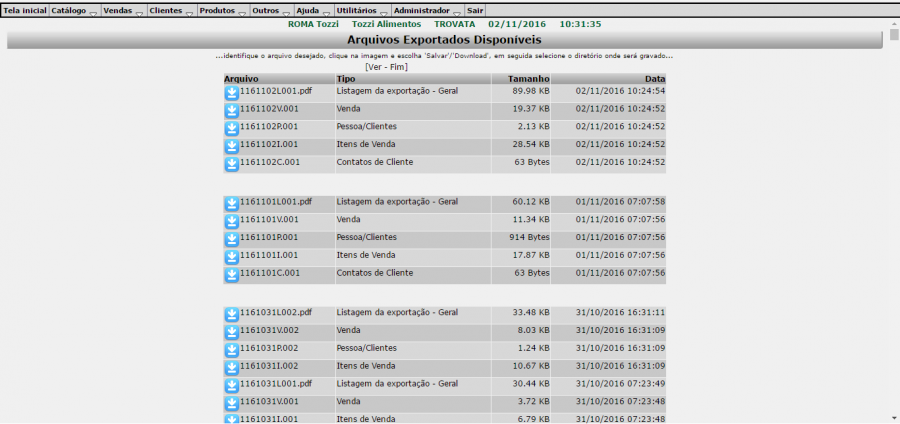Mudanças entre as edições de "Alternativa para exportar as vendas pelo Roma"
De Wiki Trovata
| Linha 1: | Linha 1: | ||
| − | + | '''1º - Acesse o menu "Outros" / "Integrações" / "Exportação de Dados"''' | |
| − | + | ||
| + | [[Arquivo:exportacao de dados.png|900px]] | ||
| − | |||
| − | |||
| + | '''2º - Click em "Exportar"''' | ||
| + | [[Arquivo:exportar.png|900px]] | ||
| − | |||
| − | |||
| + | '''3º - Depois de já ter gerador os arquivos, acesse o menu "Outros" / "Download" / "Arquivos exportados"''' | ||
| − | + | [[Arquivo:arquivos exportados.png|900px]] | |
| − | [[Arquivo:arquivos gerados.png| | + | |
| + | |||
| + | |||
| + | '''4º - Pronto...Nesta tela basta fazer o download dos arquivos para a pasta local no computador.''' | ||
| + | |||
| + | [[Arquivo:arquivos gerados.png|900px]] | ||
Edição das 08h09min de 28 de novembro de 2016
1º - Acesse o menu "Outros" / "Integrações" / "Exportação de Dados"
2º - Click em "Exportar"
3º - Depois de já ter gerador os arquivos, acesse o menu "Outros" / "Download" / "Arquivos exportados"
4º - Pronto...Nesta tela basta fazer o download dos arquivos para a pasta local no computador.